- ChatGPTでの誤送信を防ぐ方法|Enterキーが怖くなくなるプラグイン
【Search Result Previews】Googleの検索結果をプレビューできるChrome拡張機能
【Search Result Previews】Googleの検索結果をプレビューできるChrome拡張機能

この記事は公開から2年以上経過しています。
こんにちは、チーフクリエイターのSHOJIです。
以前ご紹介したChrome拡張機能「SearchPreview」が2022年10月でサービス終了しました。
Googleの検索結果にWebサイトのサムネイルを表示してくれる拡張機能で、都度サイトを開かなくてもサイトイメージがつかめるため非常に便利なサービスで私も重宝していました。
長く「SearchPreview」のお世話になってたため、検索結果にサムネイル表示がないと不便極まりない・・・ということで、代わりの拡張機能「Search Result Previews」をインストールしてみましたのでご紹介したいと思います。
インストール方法
「Search Result Previews」も、Chromeウェブストアからインストールできます。
① Chromeウェブストアにアクセスします。
② 検索ボックスに「Search Result Previews」と入力してEnterキーをクリックします。
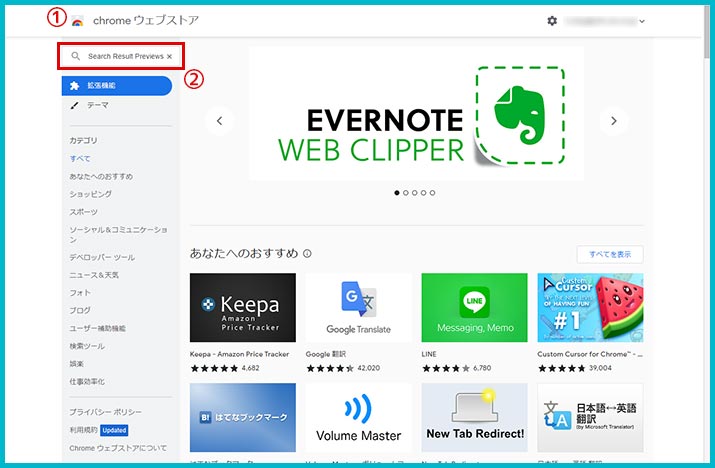
③ 拡張機能の検索結果一覧に表示された「Search Result Previews」をクリックします。
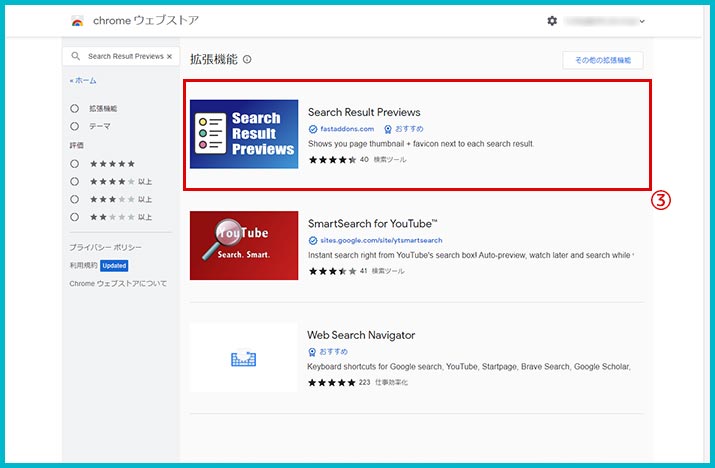
④ 表示された「Search Result Previews」ページ右上の[Chromeに追加]をクリックします。
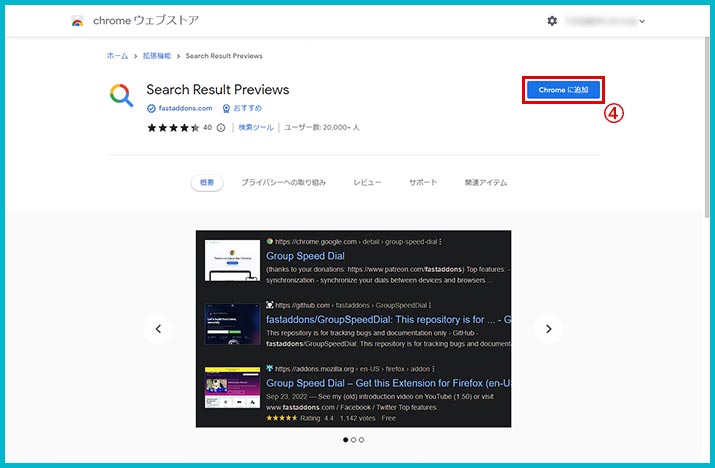
⑤ 表示される[拡張機能を追加]ボタンをクリックします。
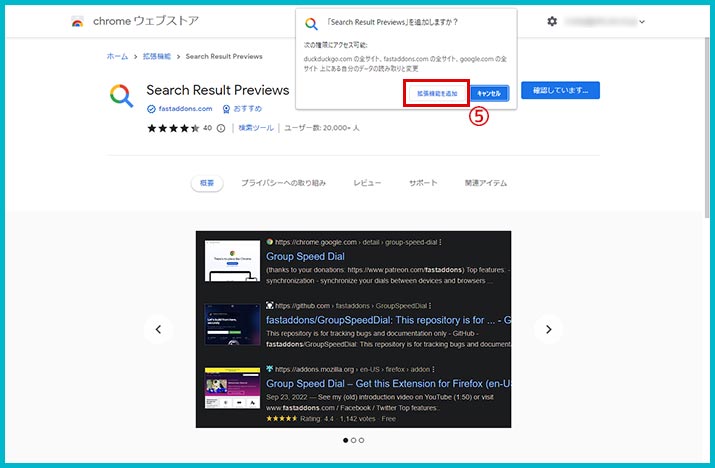
ここまでの設定で「Search Result Previews」インストールされました。
設定方法
「Search Result Previews」をインストールすると設定画面が表示されますが、デフォルトの設定では「Google.co.jp」にチェックが入っていないため設定変更する必要があります。
⑥「Search Result Previews」がインストールされると、自動的に設定画面が表示されます。
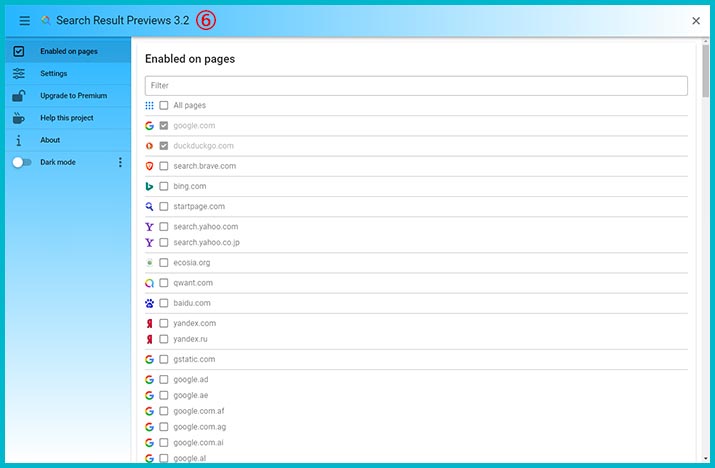
⑦「Google.co.jp」にチェックを入れ、リクエスト表示にて[許可する]をクリックします。
※デフォルトの「Google.com」「DuckDuckGo.com」のチェックは外せません。
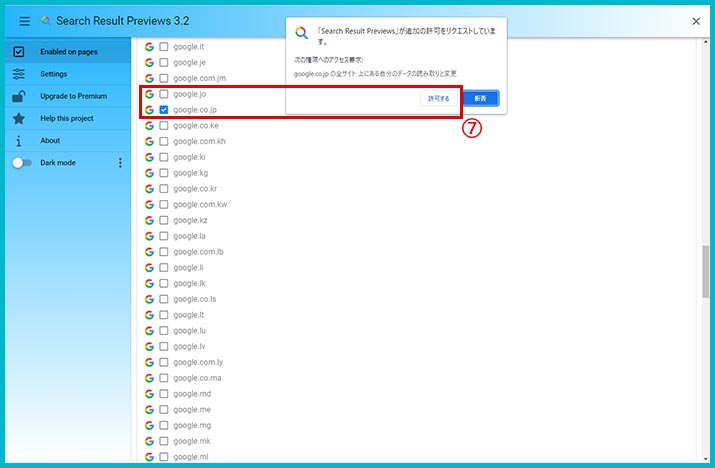
⑧ 検索結果にサムネイルと同じように表示されるファビコンを非表示にしたい場合は[Setting]→[Favicons]と進んで『Favicon placement』項目を「No favicons」にチェックを入れます。
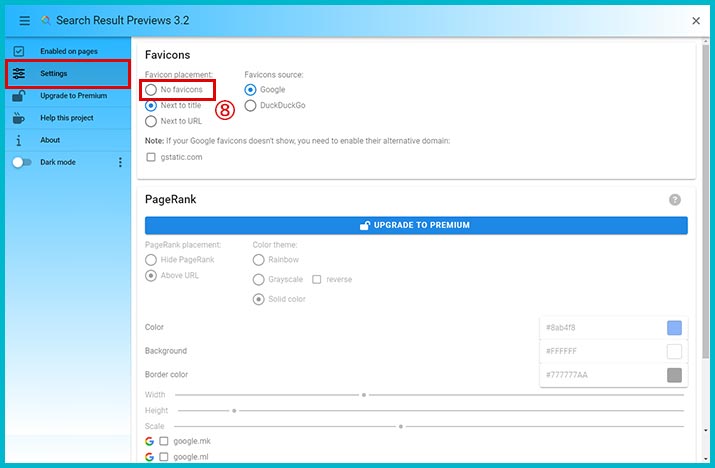
ここまでの設定で「Google.co.jp」での検索結果にサムネイルが表示されます。
利用方法
「Search Result Previews」の設定をすれば、後はこれまで通りGoogle検索をするだけです。
⑨ Google検索をします。今回は『ホームページ制作会社』と検索してみます。
⑩ 若干のラグはありますが、検索結果にサイトのサムネイルが表示されます。
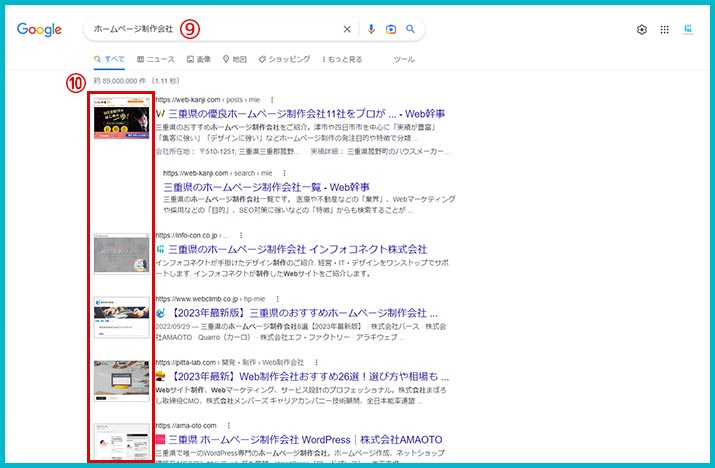
表示されるサムネイルは、検索結果の表示が下層ページであっても表示されるサムネイルはトップページのものとなります。
また、設定方法⑧で「No favicons」にチェックを入れた場合は、タイトル横のファビコンが非表示となります。
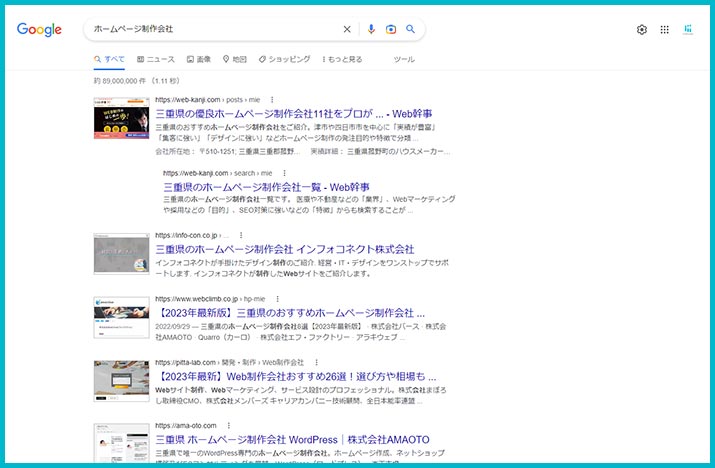
あとがき
Googleの検索結果にサイトのサムネイルを表示できる拡張機能「Search Result Previews」を今回ご紹介させていただきました。
イケてるサイトデザインを探しているときなど、毎回サイトにアクセスしなくてもサイトイメージをつかめるため非常に便利なので、気になった方はインストールしてみてはいかがでしょうか?
ただし、表示されるサムネイルは最新のトップページのものとは限らないので注意が必要です。
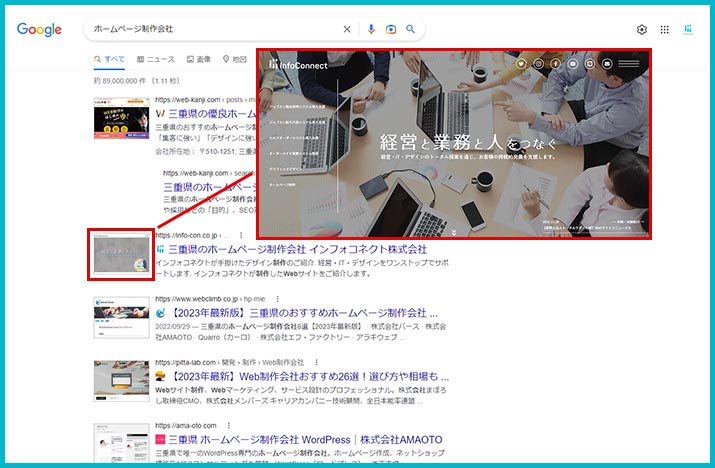
弊社サイトのサムネイルはリニューアル前のトップページのものが表示されていますね💦
[Webの豆知識]関連記事
Service
Contact
インフォコネクトに相談してみませんか?
経営コンサルティングからITサービス活用支援、ホームページ制作などに関するご依頼や、ご質問・ご相談など、なんでもお気軽にお問い合わせください。
